一加手机以其亲民的价格和出色的性能赢得了众多消费者的青睐。一加12为用户提供了高达1TB的存储空间,这无疑让用户可以更自由地存储各种数据。为了保护重要数据不因意外删除、恢复出厂设置、病毒攻击、系统崩溃等各种原因而丢失,有必要为您的OnePlus手机进行备份。这样,当灾难发生并导致数据丢失时,您可以轻松恢复OnePlus备份。现在,进一步阅读以了解如何轻松快速地将 OnePlus 手机备份到 PC。
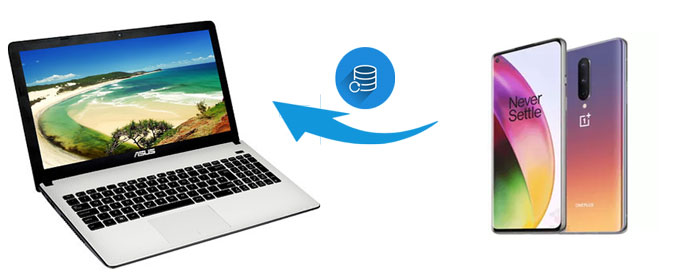
手动备份是最基本、最直接的方法,不需要第三方工具,只需要一根 USB 线。这种方法虽然简单易行,但只能逐一选择文件夹进行备份,无法一键备份所有数据。以下是详细步骤:
步骤 1. 使用 USB 数据线将 OnePlus 手机连接到计算机。连接成功后,手机上会出现USB选项提示。选择“文件传输”模式。

步骤 2. 打开计算机上的“此电脑”或“文件资源管理器”。您将看到列出的已连接的 OnePlus 设备。点击进入设备内部存储或SD卡存储。
步骤3.浏览手机存储上的文件夹(例如DCIM、图片、视频等),选择要备份的文件夹和文件,右键单击并选择“复制”。然后,在计算机上选择目标文件夹,单击鼠标右键,然后选择“粘贴”以完成备份过程。
有很多工具可用于备份 OnePlus 手机,但如果您正在寻找一种简单快捷的方法来备份,而不会造成任何质量损失, Coolmuster Android Backup Manager将是您的最佳选择。使用此 OnePlus 备份程序,您的 OnePlus 和 PC 之间的转换稳定且高效。
Coolmuster Android Backup Manager的主要功能
如何使用Android备份管理器将 OnePlus 备份到计算机?
01在电脑上下载并安装Coolmuster Android Backup Manager ,然后通过 USB 线将 OnePlus 手机连接到电脑。
02按照屏幕提示,让程序检测到您的一加手机;完成后,您将看到如下主界面:

03单击“备份”选项 > 选择要备份的文件类型 > 按“浏览器”自定义 PC 上存储备份的位置 > 单击“备份”按钮。

Coolmuster Android Assistant是将 OnePlus 手机备份到 PC 的另一个出色工具。它是一款全能的Android管理器,可轻松管理手机上存储的文件。借助备份和恢复功能,您可以一键将几乎整个 OnePlus 手机备份到 PC。此外,该工具还允许您预览文件并有选择地将文件导出到 PC 进行备份。
除了Android备份和恢复之外,它还具有许多其他有用的功能,例如,在Android和PC之间传输联系人/照片/视频/短信等,在PC上添加/删除/编辑联系人,使用键盘发送/回复短信,安装/从 PC 等卸载应用程序
完全支持大部分Android手机;它可以成为您出色的 OnePlus 12备份软件。在您的 PC 上下载此工具,让我们看看如何将 OnePlus 12 备份到您的 PC。
按照指南使用Android Assistant 实现 OnePlus 备份到 PC:
01在PC上运行软件,然后使用USB线将OnePlus与PC连接。按照屏幕上的步骤让软件检测到您的手机;完成后,您将看到如下所示的主界面,其中显示了 OnePlus 的信息。

02单击菜单顶部的“超级工具包”,然后选择“备份”。

03选择要备份的项目>选择PC上存储备份的位置>单击“备份”按钮将OnePlus 12备份到PC。

如果您想将特定文件从 OnePlus 传输到 PC 进行备份,您可以利用Android Assistant 的导出功能。这里以消息备份到PC为例:
将 OnePlus 连接到程序后,导航至“短信”> 预览并选择要备份的短信 > 单击顶部菜单中的“导出”,将文件从 OnePlus 保存到您的电脑。

Clone Phone,原名OnePlus Switch,是一加公司开发的一款数据传输应用,主要帮助用户 将文件从其他手机传输到一加手机上。它还可用于将数据备份到计算机。工作方法如下:
步骤1.在两部手机上打开一加克隆手机应用程序,并在旧手机上选择“旧手机”,在新一加手机上选择“新手机”以建立连接。

步骤2. 选择要备份的内容,然后点击“开始”>“确定”。然后,您的数据将备份到您的新 OnePlus 手机上。
步骤3.备份完成后,使用USB线将OnePlus手机连接到PC。现在,您可以在“文件管理器”>“存储”>“opbackup”>“MobileBackup”中找到压缩存档形式的备份文件。然后,将其复制到您的计算机。
除了本地备份之外,利用云服务进行备份也是一种方便且安全的选择。 Google Drive 是一项领先的云服务,可让您备份照片、视频和文档等各种文件。您可以使用Google帐户访问不同平台的备份,非常方便。在这里,让我们看看如何借助 Google Drive 将 OnePlus 备份到 PC。
步骤 1. 在 OnePlus 12 上下载Google Drive 应用程序,然后使用您的 Google 帐户登录。
步骤 2. 单击“+”图标并点击“上传”,然后从 OnePlus 中选择您要备份的文件。选定的文件将上传到 Google 云端硬盘。

步骤 3. 在您的 PC 上,使用同一 Google 帐户访问并登录Google Drive 网站。您可以浏览 OnePlus 中的备份文件,然后选择所需的文件下载到您的 PC。
当谈到将 OnePlus 备份到 PC 时, Coolmuster Android Backup Manager是最值得您尝试的推荐选项。它是一个专业的备份程序,可帮助您以快速、简单的方式将文件从Android到 PC。第二好的选择是Coolmuster Android Assistant ,这是一款集成了多种有用功能的数据管理软件。这两种工具都非常安全且易于使用;下载您喜欢的一个并尝试一下。
相关文章:
如何以 6 种可行的方式将数据从 OnePlus 传输到笔记本电脑





